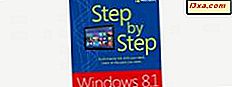Jeśli jeździsz dość często do określonego miejsca docelowego, może okazać się całkiem wygodne, jeśli możesz przypiąć swoje ulubione miejsca do ekranu startowego . W ten sposób nie musiałbyś najpierw szukać lokalizacji w Tutaj Drive +, więc wszystko będzie szybciej. Na szczęście tutaj Drive + dla Windows Phone pozwala to zrobić, a w tym artykule pokażemy, jak to zrobić. Zacznijmy:
Jak przypiąć ulubione lokalizacje do ekranu startowego
Najpierw musisz dodać lokalizację do Ulubionych . Aby to zrobić, otwórz tutaj Dysk + i stuknij Ustaw cel z głównego menu.
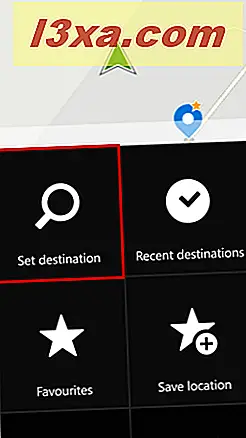
Wpisz adres lub miejsce w polu tekstowym i wybierz jedną z wyświetlonych sugestii.

Teraz pojawi się mapa z Twoją lokalizacją, a poniżej zobaczysz odległość do niej. Przesuń palcem w lewo lub w prawo, aby znaleźć lokalizacje o podobnej nazwie.
Następnie zamiast naciskać przycisk jazdy, naciśnij przycisk gwiazdki w prawym dolnym rogu dolnego menu, a lokalizacja zostanie zapisana w Ulubionych .

Aby wyświetlić swoje ulubione miejsca, przejdź do menu głównego i dotknij Ulubione .

Zostanie wyświetlona lista zawierająca wszystkie twoje ulubione miejsca. Naciśnij i przytrzymaj lokalizację, którą chcesz przypiąć do ekranu startowego, i dotknij pinezki, aby rozpocząć od wyskakującego menu.

Teraz lokalizacja jest przypięta do ekranu startowego . Jeśli dotkniesz przypiętej lokalizacji, aplikacja automatycznie znajdzie trasę do miejsca docelowego.

Teraz kontynuuj i postępuj zgodnie ze wskazówkami podanymi przez HERE Drive + lub, jeśli chcesz dostosować trasę, możesz postępować zgodnie z instrukcjami wyświetlanymi w tym artykule: Jak korzystać z dysku HERE +, aby dotrzeć do miejsca docelowego Nawigacja głosowa.
Wniosek
Jak widać z tego przewodnika, przypinanie lokalizacji do ekranu startowego jest całkiem proste. Teraz uzyskasz szybki dostęp do miejsc, do których często się udajesz. Jeśli podoba Ci się ta aplikacja, nie wahaj się podzielić się z nami swoją opinią w komentarzach poniżej. Jeśli chcesz dowiedzieć się więcej na ten temat, zapoznaj się także z innymi artykułami na temat aplikacji Here Drive + .